亦为管车系统介绍
系统介绍
主要功能
版本介绍
操作流程
新手指南
管理员登录方式
如何创建账号
司机登录方式
如何添加车辆
如何添加客户
如何添加租赁方案
如何添加订单
如何添加合同
如何生成账单
如何签约收款
如何添加车务信息
系统管理
配置管理
车辆管理
车管工作台
车辆列表
验车车辆
出险记录
投保记录
保养记录
年检记录
维修记录
违章记录
延期记录
车型管理
退车管理
换车管理
GPS管理
指标管理
车辆数据初始化
数字管车设备
车辆星级
销售管理
销售方案
订车管理
合同列表
销售费用
客户管理
客户列表
交流记录
投诉建议
司机积分
推荐记录
标签管理
财务管理
收款管理
签约收款
订金收款
付款管理
收款账户
费用类型
积分抵扣
小桔代扣
风控管理
风控收车
车辆风险
客户风险
违章车辆
风控看板
风控锁车
日志管理
操作日志
导出日志
导入日志
接口日志
系统日志
运营报表
老板看板
资产报表
运营统计
逾期统计
收款统计
本文档使用 MrDoc 发布
-
+
首页
如何添加车辆
<font color=#FF4500>*添加车辆前需要先添加车型</font> 可在电脑网页端点击左侧菜单栏<font color=#D2691E>车辆管理-车型管理-新增车型</font>,点击<font color=#D2691E>品牌</font>下拉选项进行选择,接着点击<font color=#D2691E>车系</font>下拉选项进行选择,最后在<font color=#D2691E>车型名称</font>输入自定义的内容。 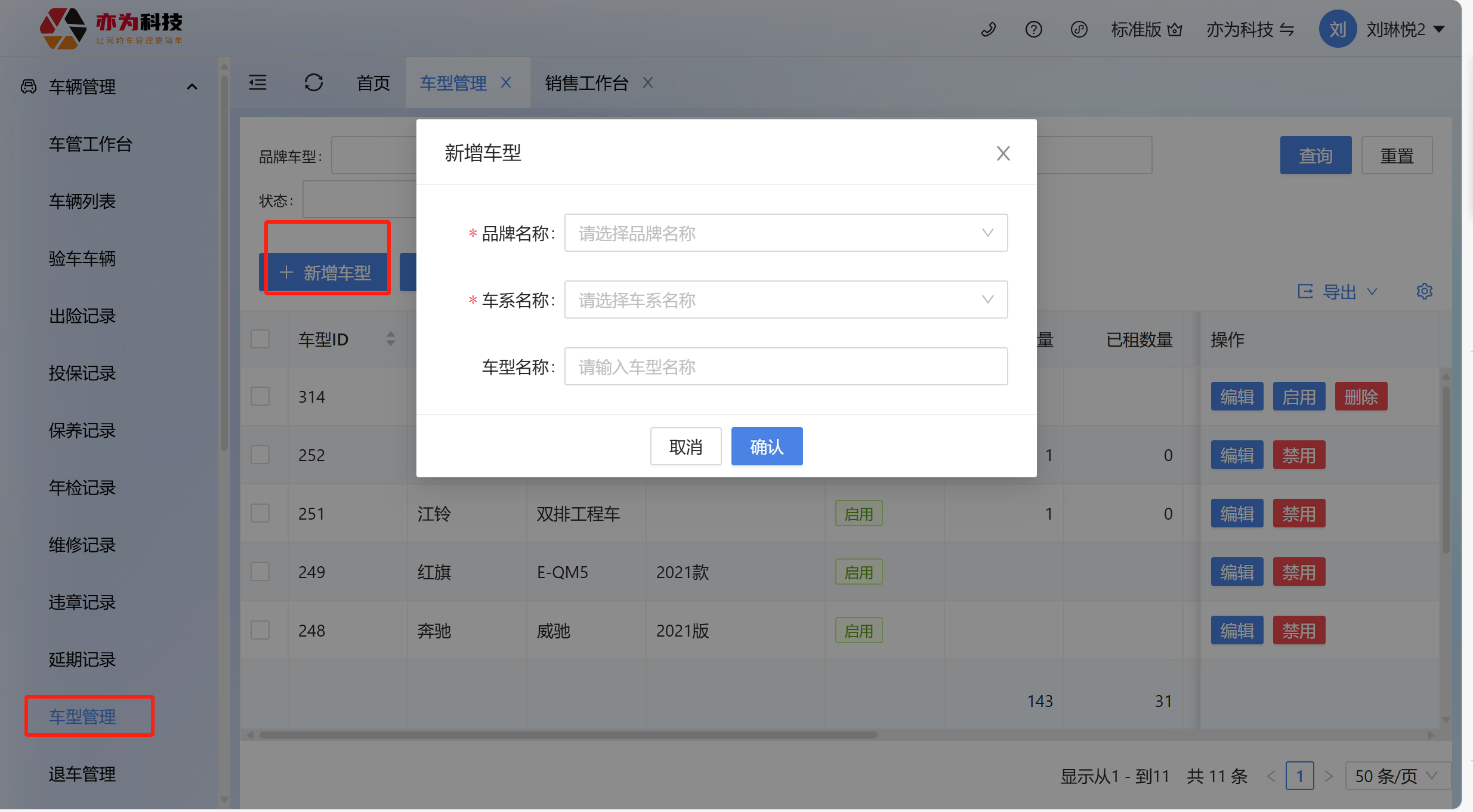 <font color=#0000FF>*若品牌和车系没有需要的选项,可联系工作人员在后台添加</font> 微信小程序端添加品牌车型,则需点击<font color=#D2691E>快捷入口-车型管理-新增</font>进行填写 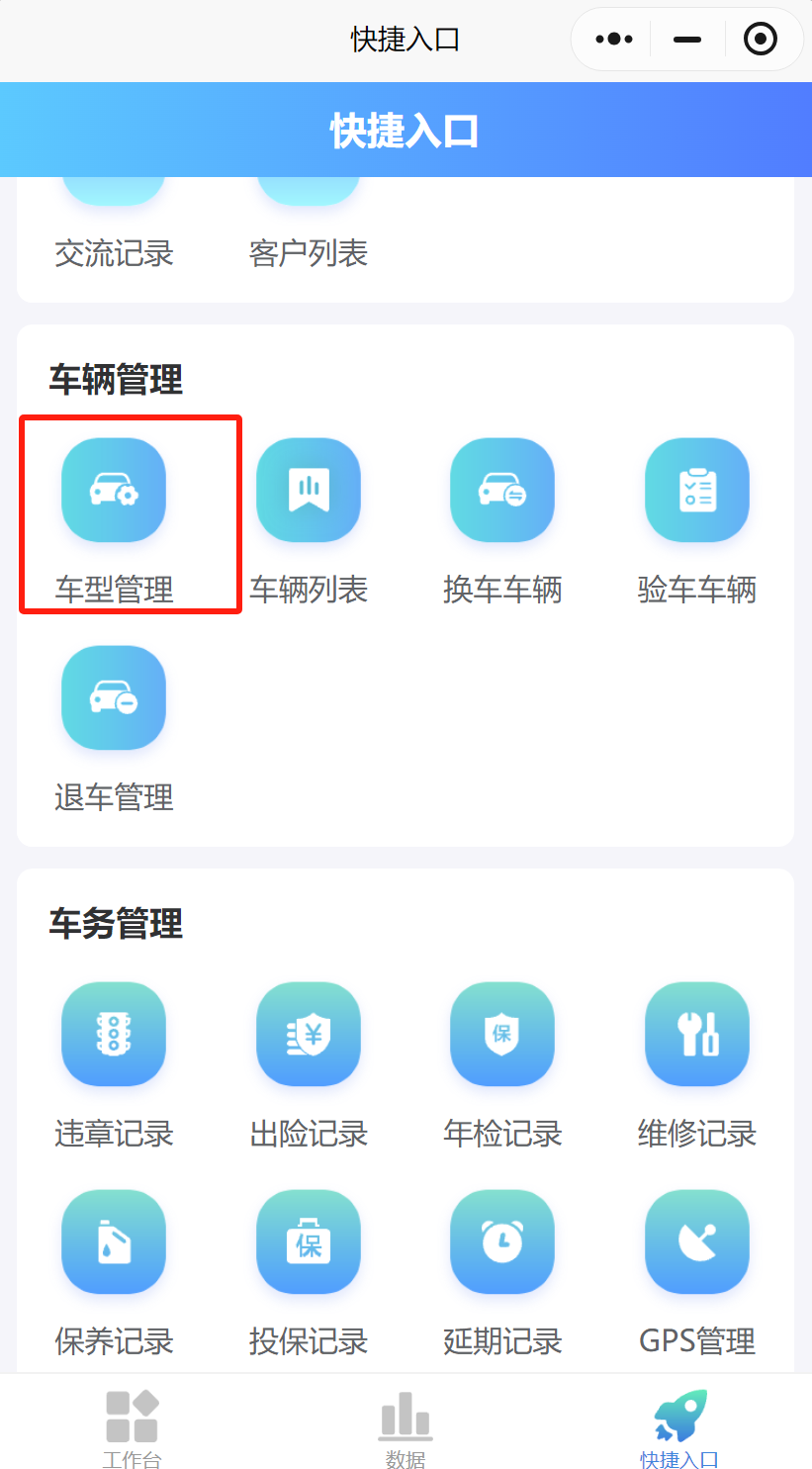 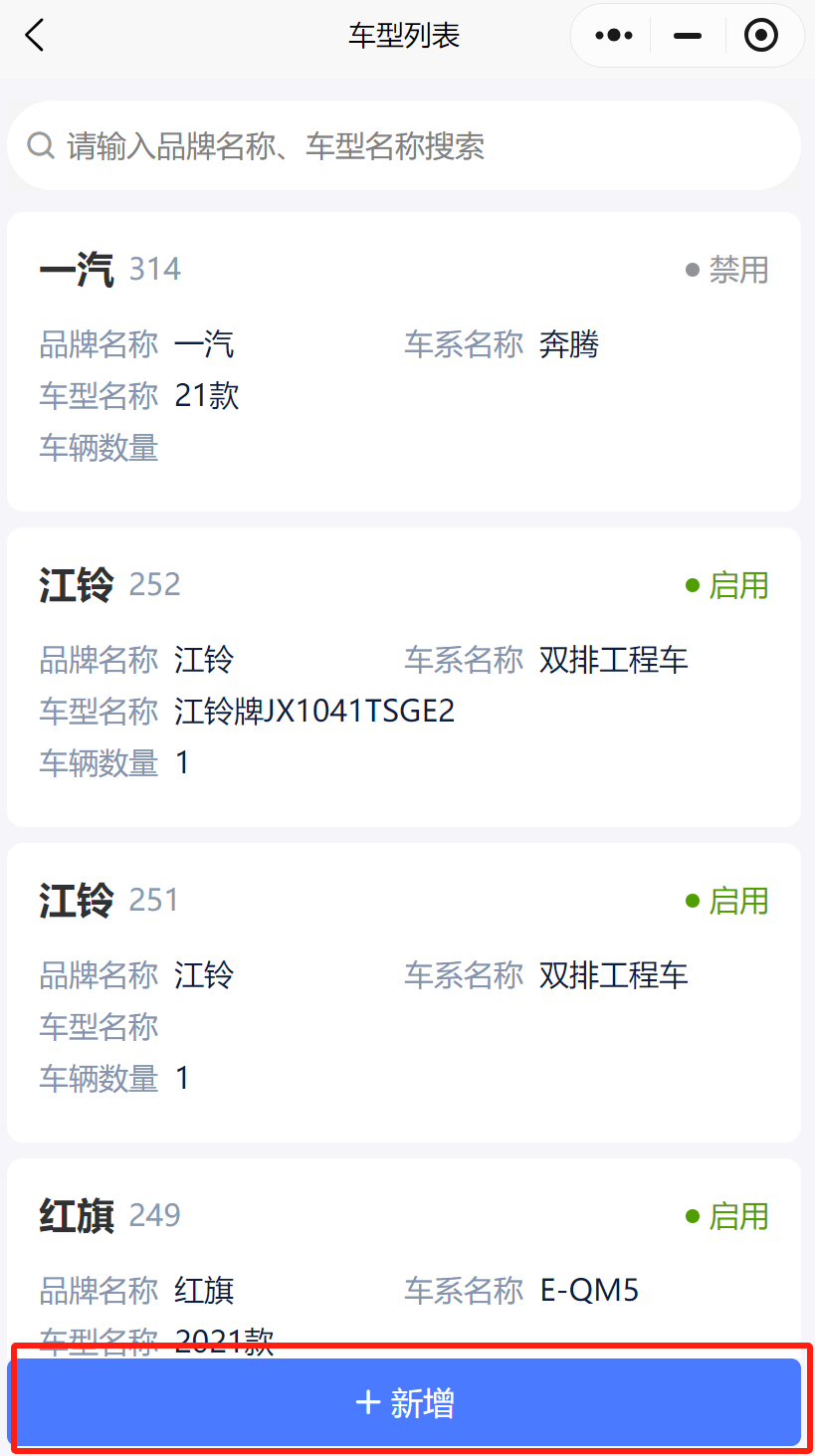 <font color=#FF4500>*添加车型后可开始添加车辆</font> - PC端 电脑网页端有2种添加车辆的方式 - 方式一:单个添加车辆信息 点击左侧菜单栏<font color=#D2691E>车辆管理-车辆列表-新增车辆</font>,可通过上传车辆的<font color=#D2691E>行驶证</font>正副本照片将车辆的<font color=#D2691E>基础信息</font>和<font color=#D2691E>行驶证信息</font>自动识别出来,<font color=#D2691E>附加信息</font>则需要手动填写。 也可选择手动输入,红色<font color=#D2691E>*</font>号为必填项,可选择填写完整或仅填写必填项,输入完成点击<font color=#D2691E>确定</font>。 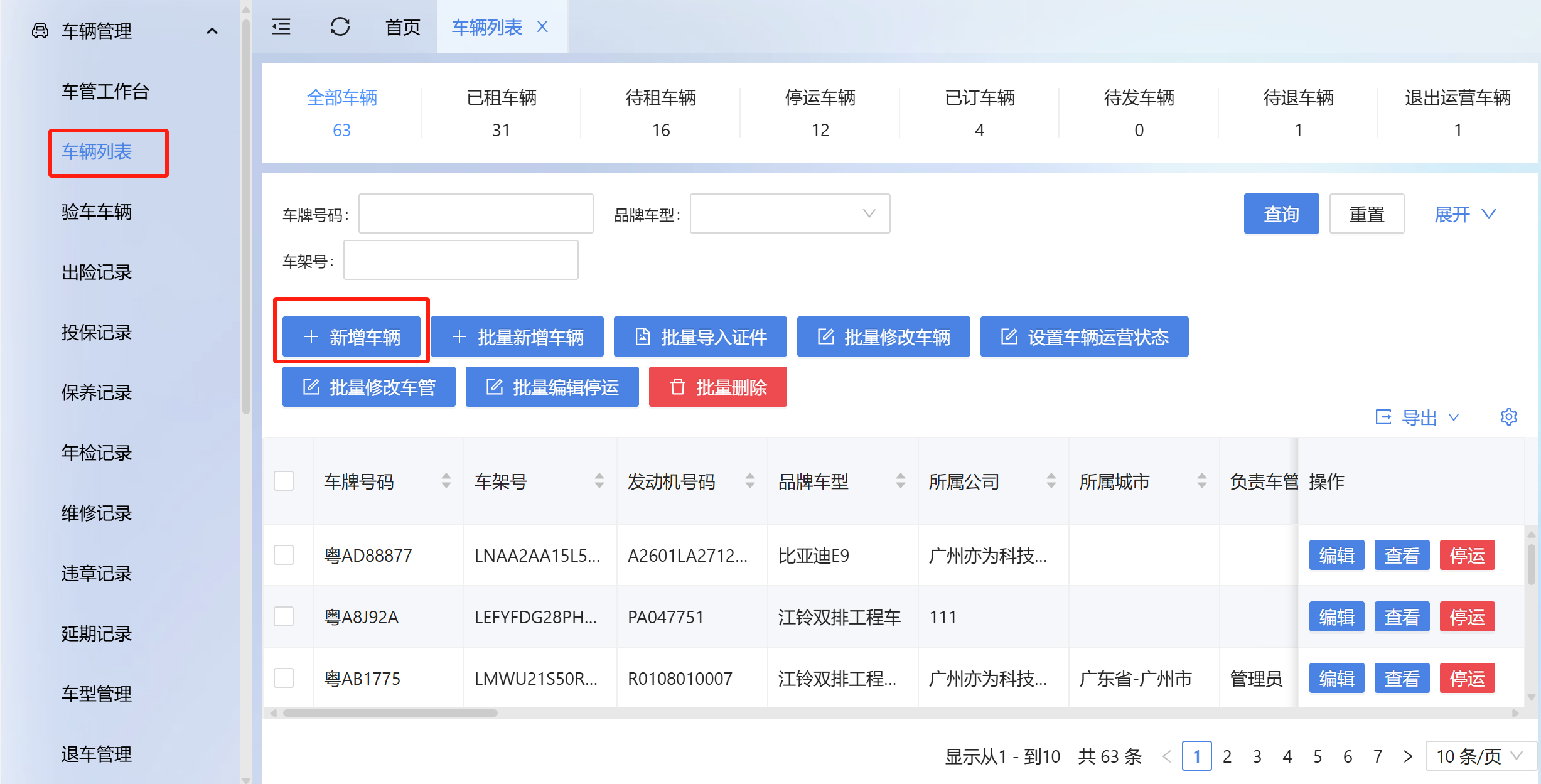 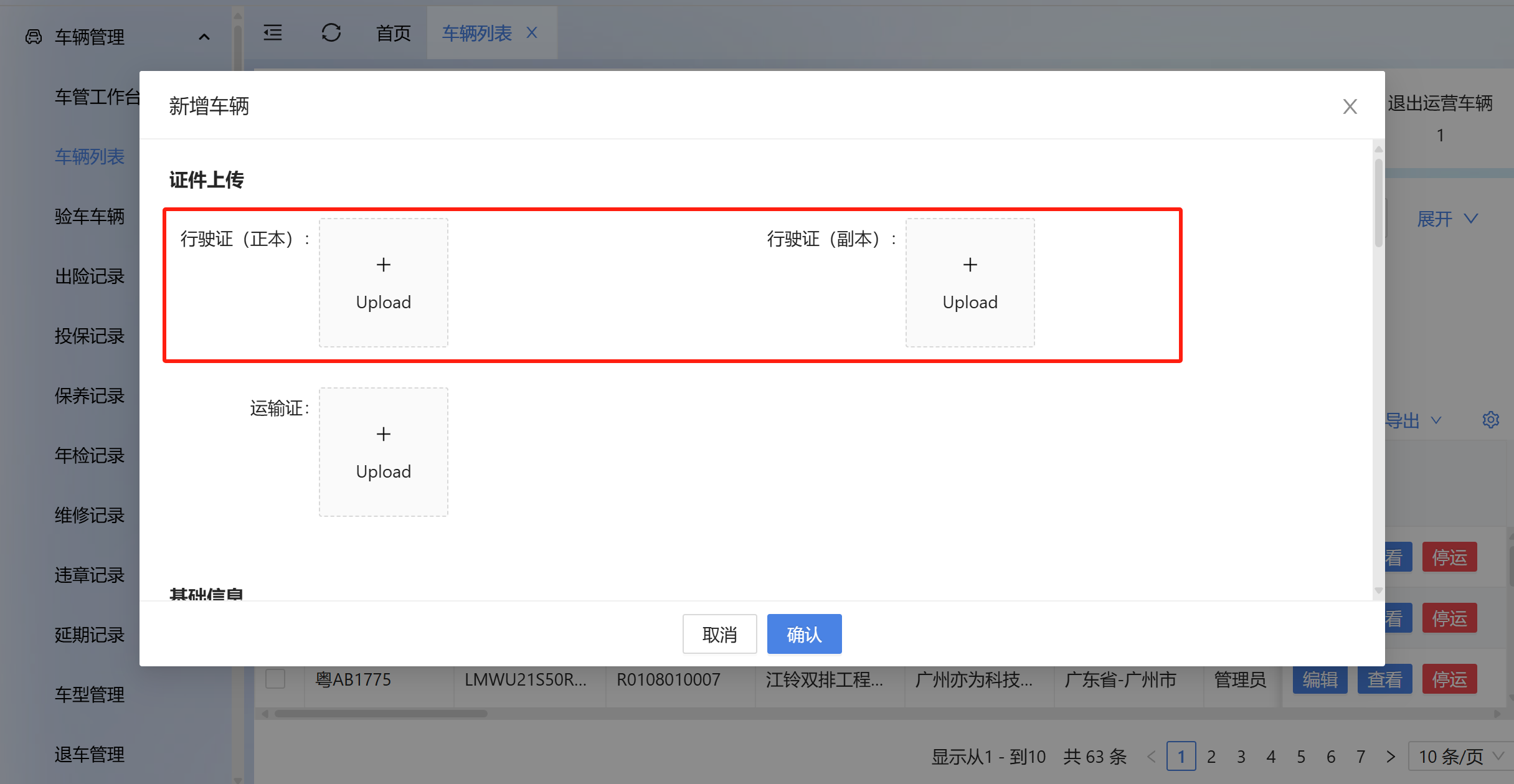 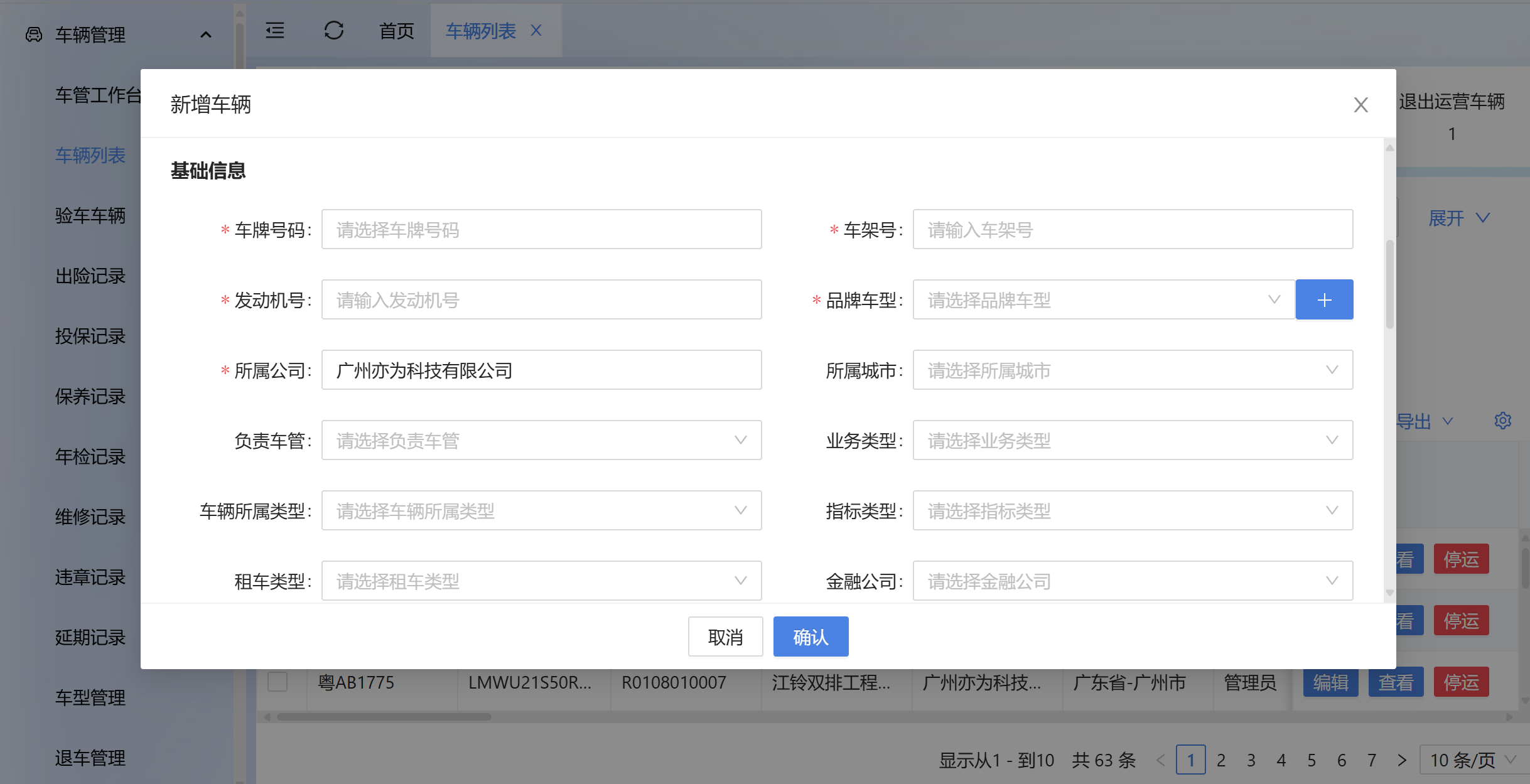 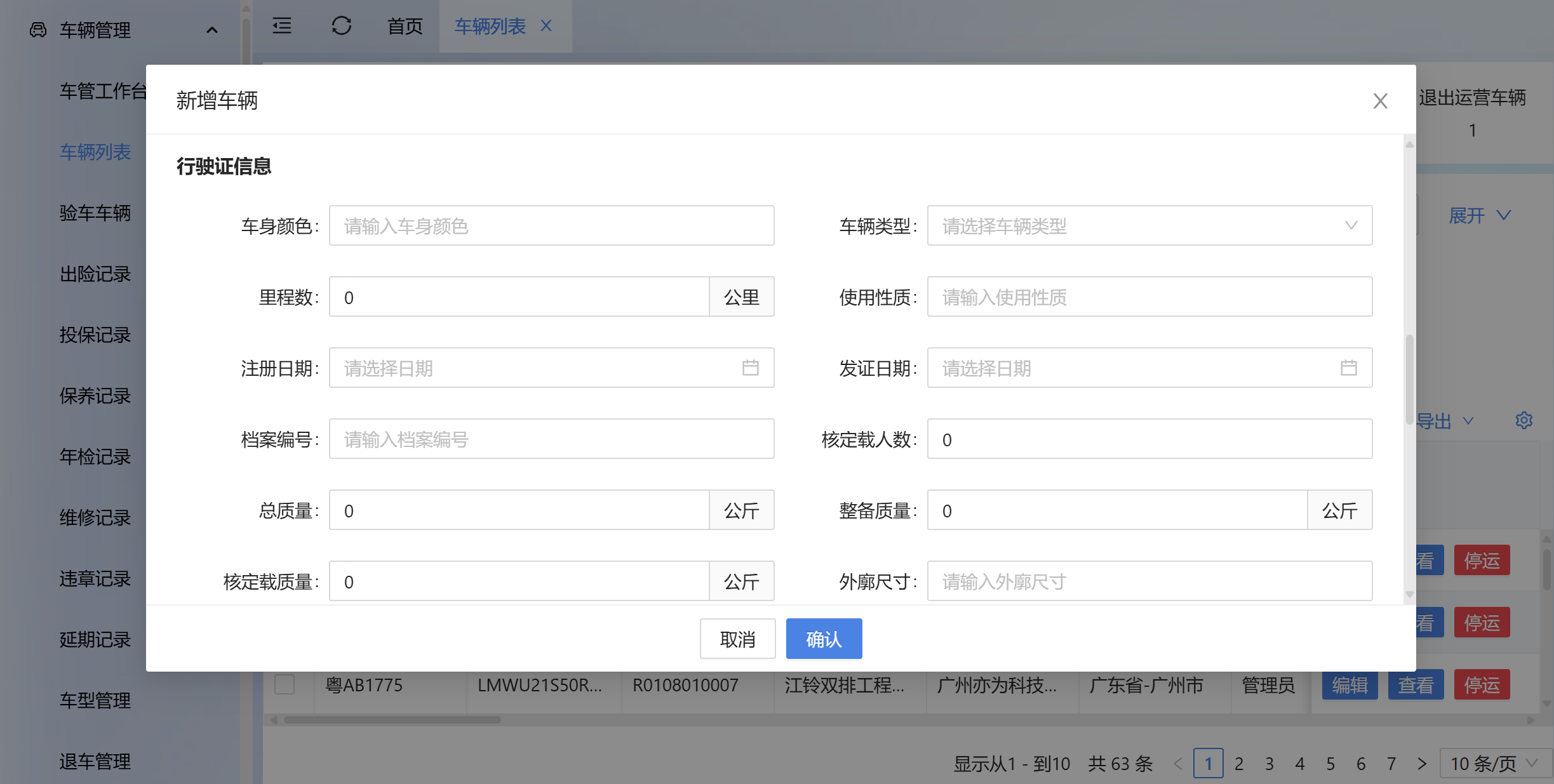 - 方式二:批量添加车辆信息 点击左侧菜单栏<font color=#D2691E>车辆管理-车辆列表-批量新增车辆</font>,点击<font color=#D2691E>下载导入模版文件</font>, 将车辆信息按导出的表格格式录入,表格完成后点击<font color=#D2691E>上传文件</font>,上传后将显示有几行数据上传成功或失败,若上传失败可点击<font color=#D2691E>下载导入结果</font>查看原因 <font color=#0000FF>*模板中的<font color=#D2691E>车型ID</font>即为车型列表中首列的数字编码,将其复制粘贴至模板即可</font> 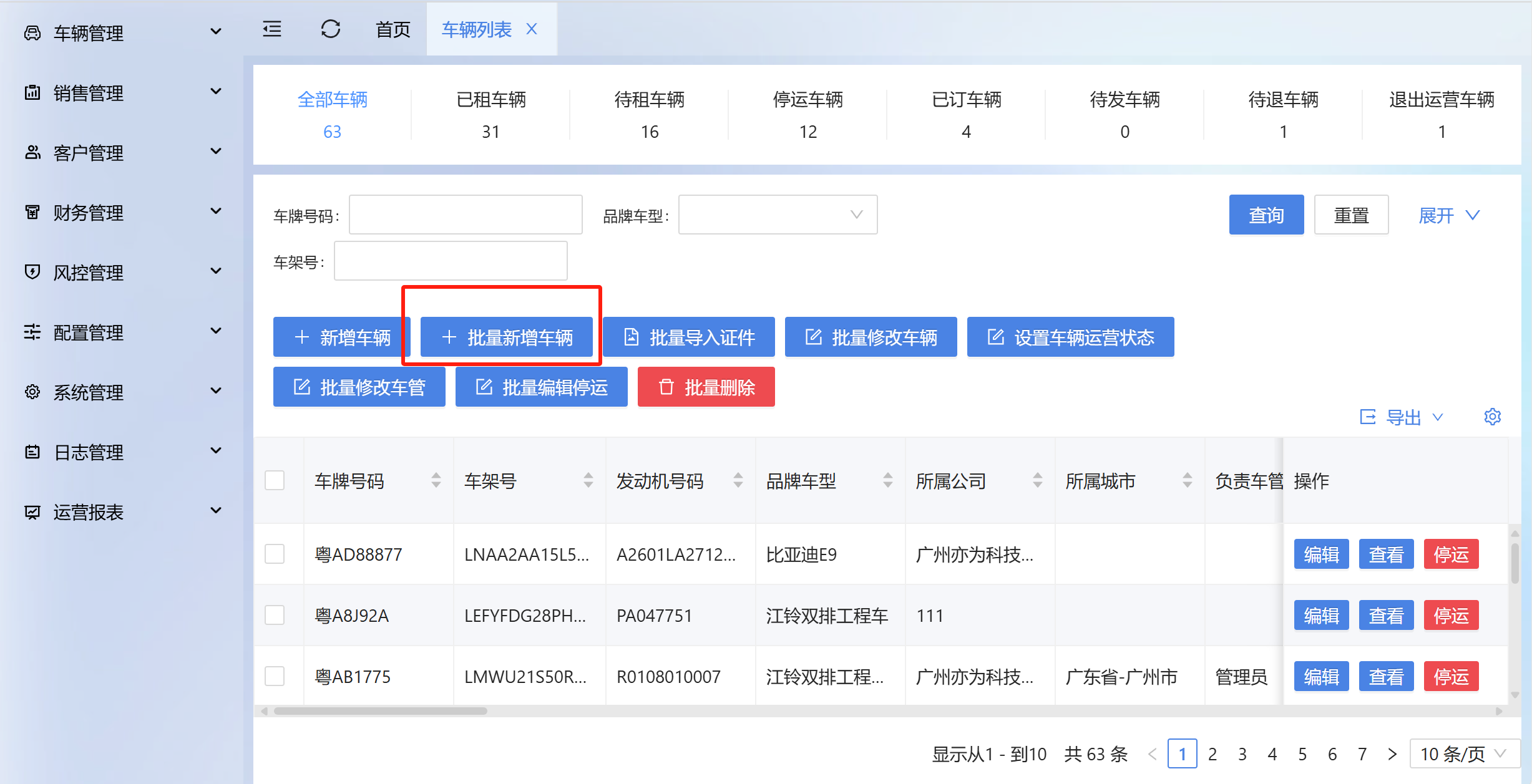 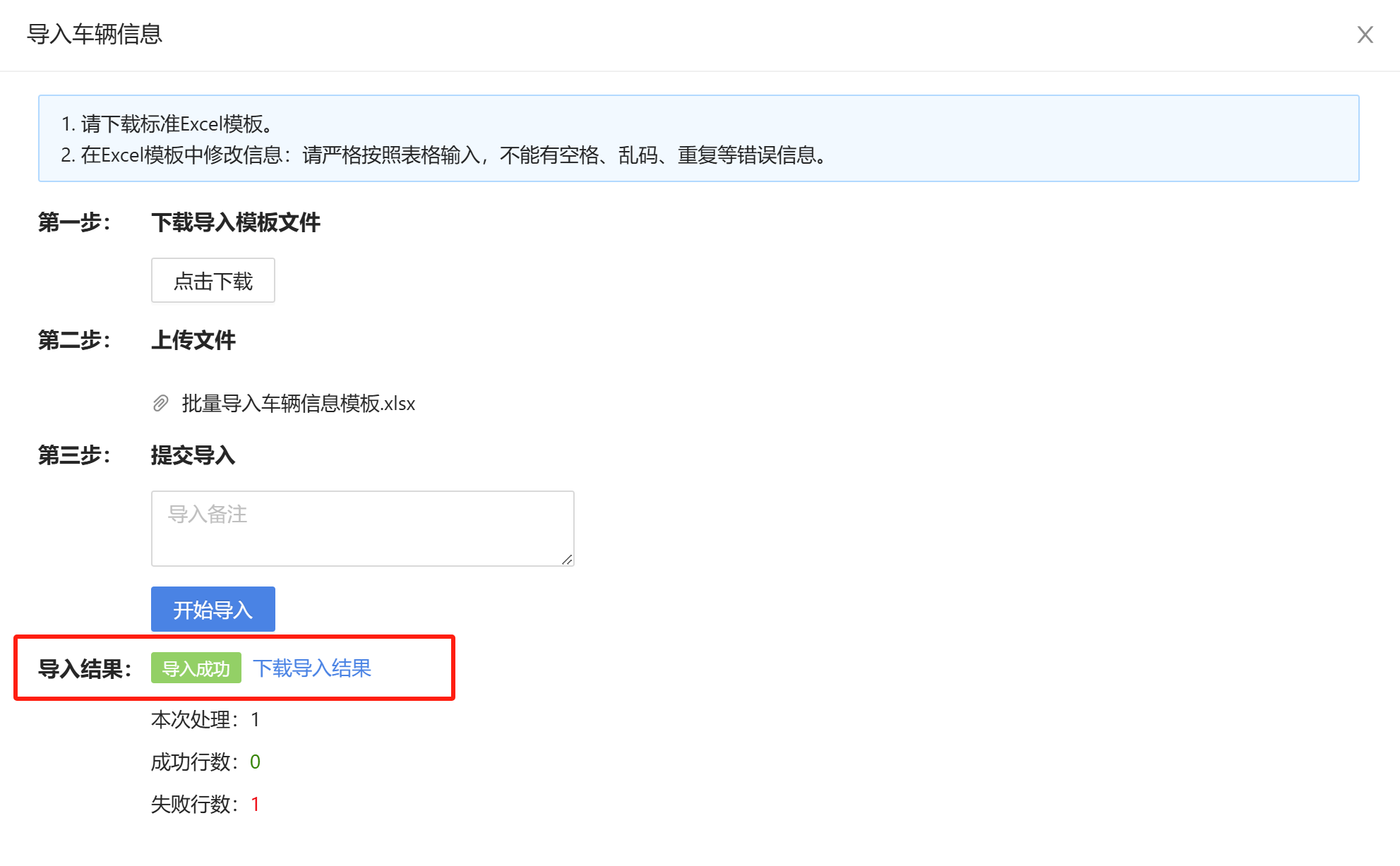 - 小程序端 微信小程序端添加车辆可通过上传车辆的<font color=#D2691E>行驶证</font>正副本照片将车辆的<font color=#D2691E>基础信息</font>和<font color=#D2691E>行驶证信息</font>自动识别出来,<font color=#D2691E>附加信息</font>则需要手动填写。 也可选择手动输入,红色<font color=#D2691E>*</font>号为必填项,可选择填写完整或仅填写必填项,输入完成点击<font color=#D2691E>确定</font>。  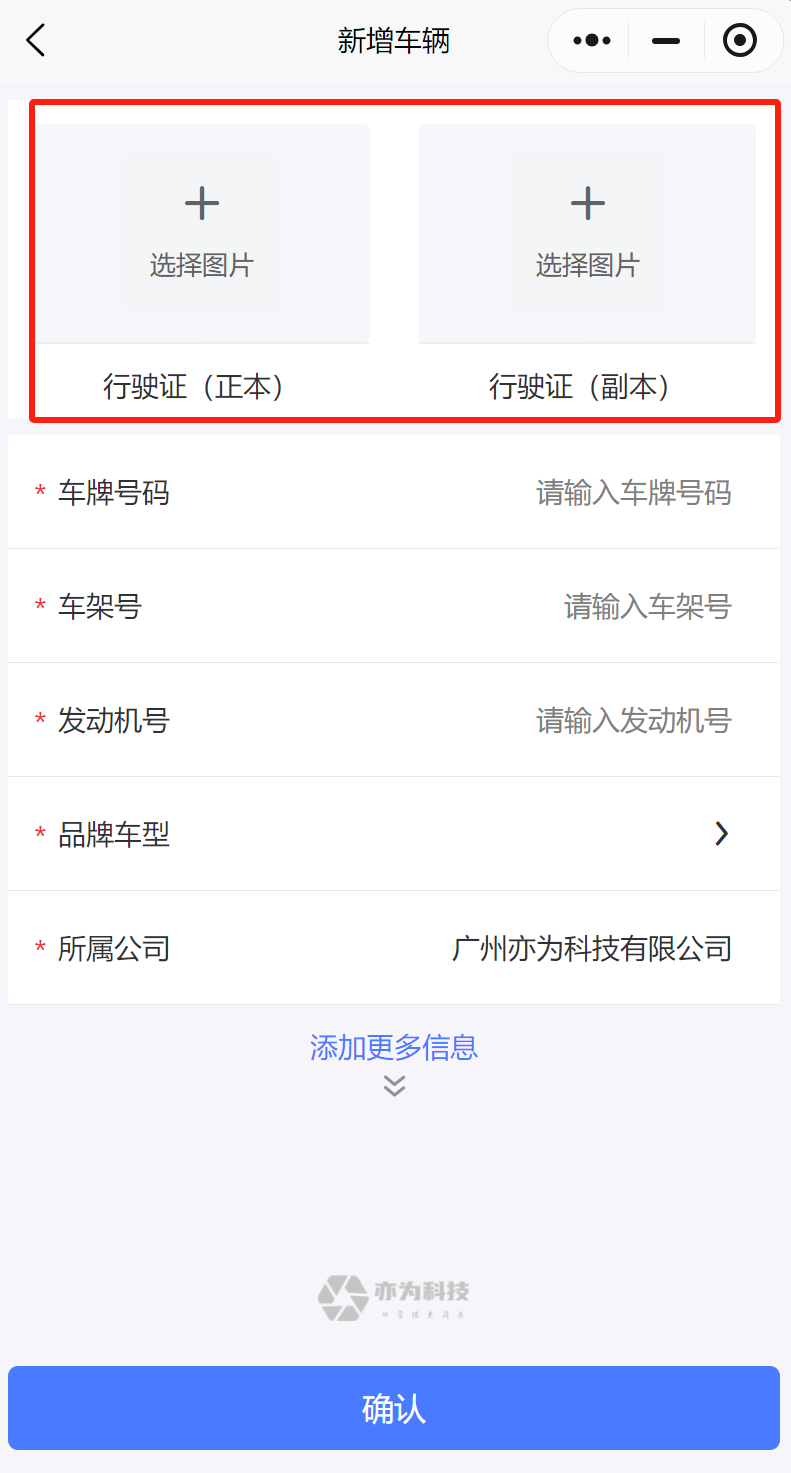 *如何修改车辆信息 找到需要修改的车辆,点击对应操作列的<font color=#D2691E>编辑</font>,修改车辆信息; 或点击<font color=#D2691E>批量修改车辆</font>,下载模板文件,仅填写车牌号码和需要修改的列项内容就可保存进行上传。 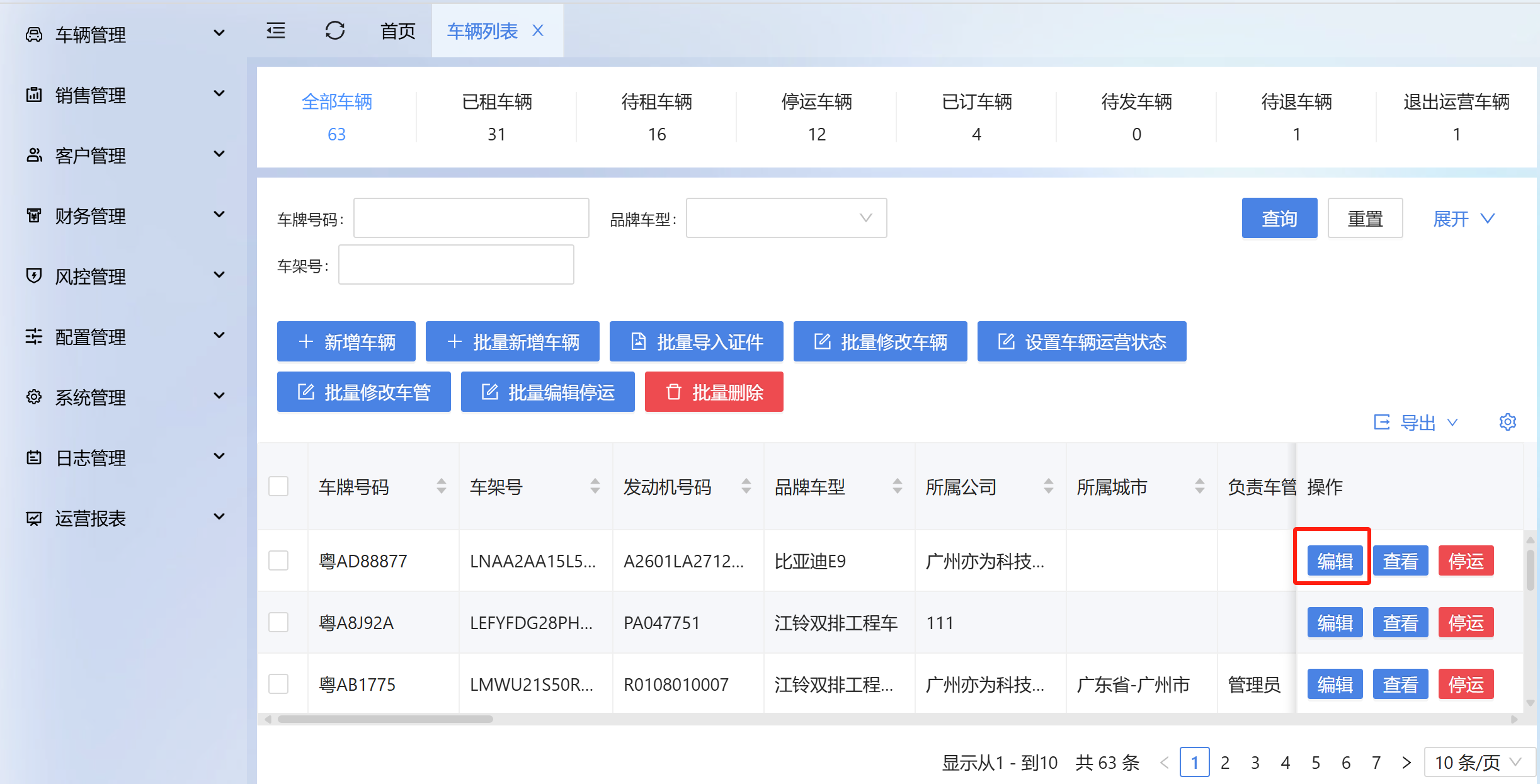 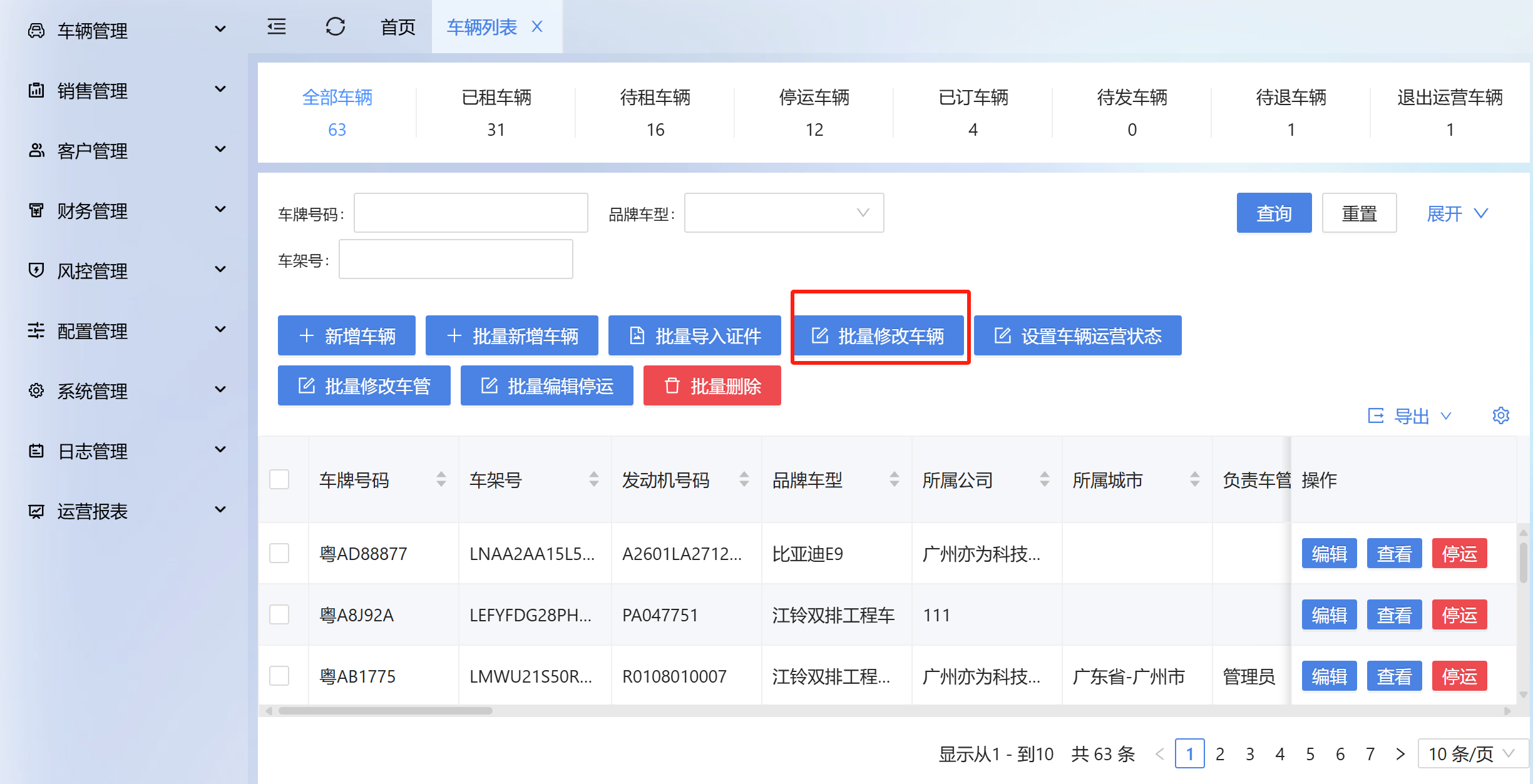 *如何删除车辆信息 当车辆状态为<font color=#D2691E>停运</font>和<font color=#D2691E>退出运营</font>时才可被删除,否则需要通过操作<font color=#D2691E>退车</font>/<font color=#D2691E>退订</font>-><font color=#D2691E>设置车辆运营状态</font>将车辆恢复到停运状态,才可进行删除操作。 删除方式有2种: 1)批量勾选后点击<font color=#D2691E>批量删除</font> 2)批量勾选后点击设置车辆运营状态,设置为<font color=#D2691E>删除</font> 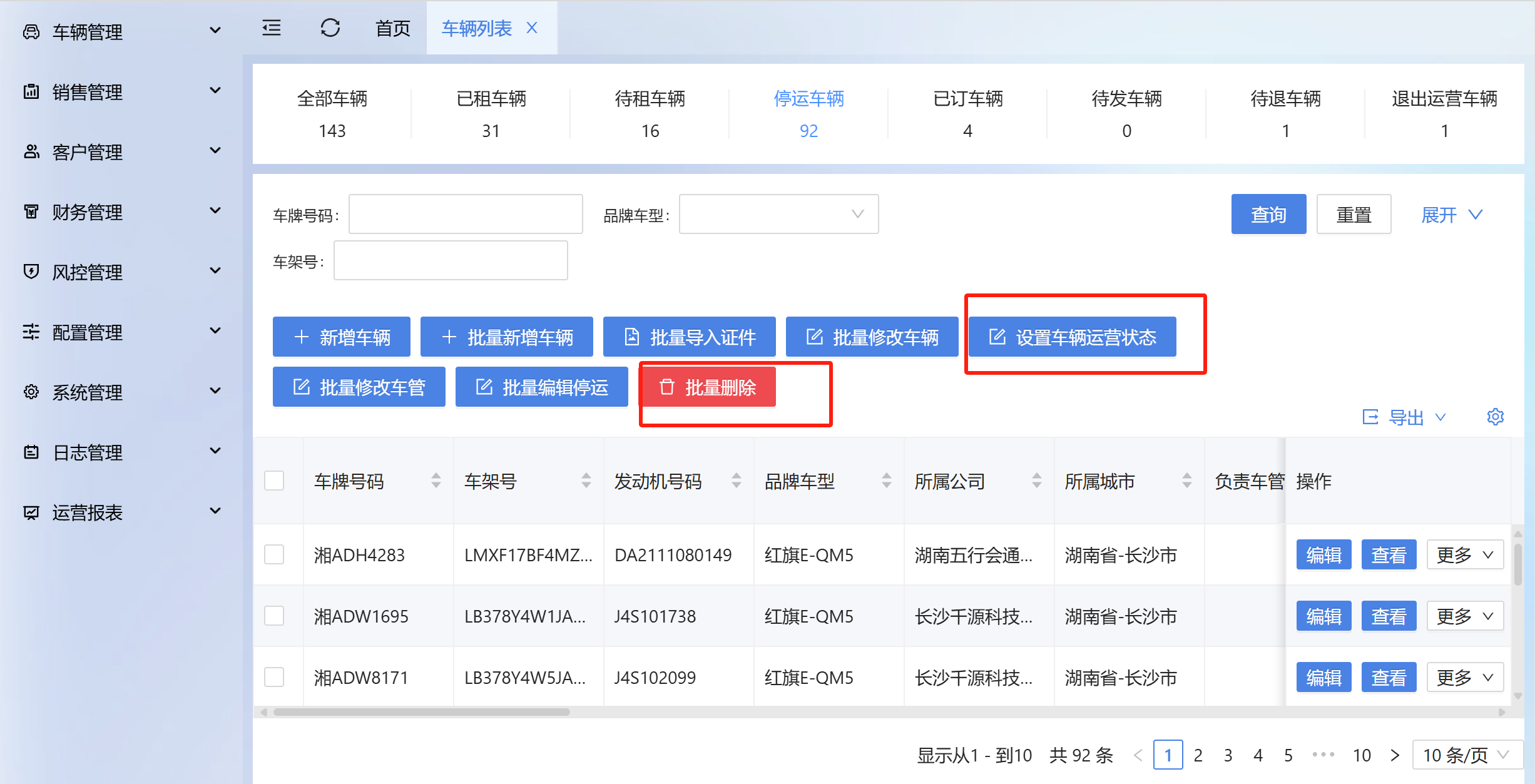
ailsa
2024年7月3日 12:01
转发文档
收藏文档
上一篇
下一篇
手机扫码
复制链接
手机扫一扫转发分享
复制链接
Markdown文件
分享
链接
类型
密码
更新密码